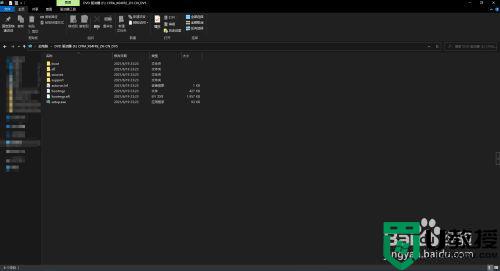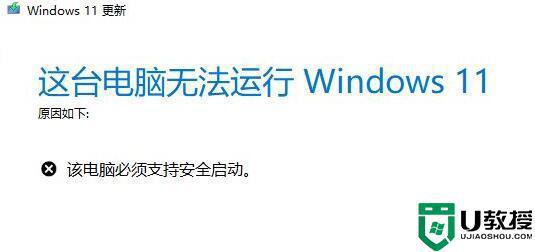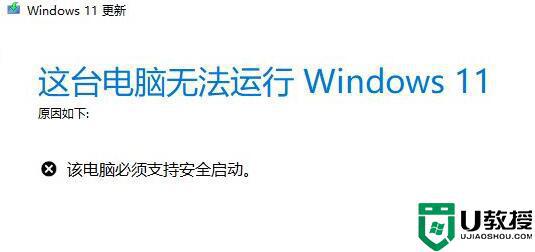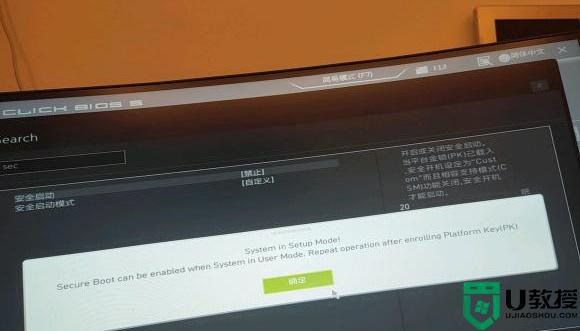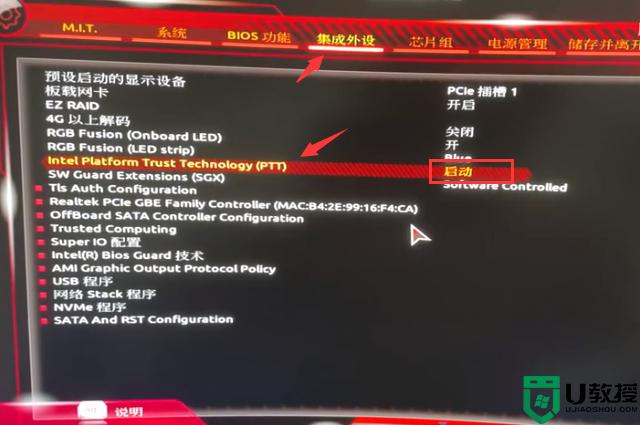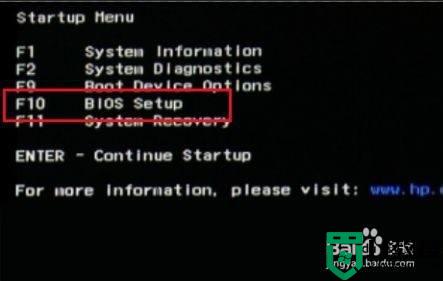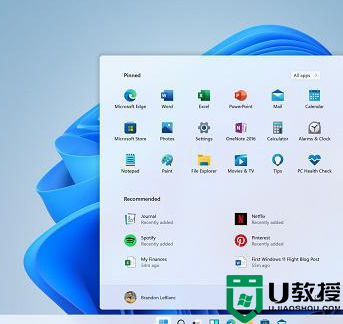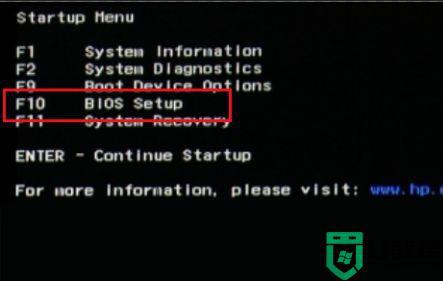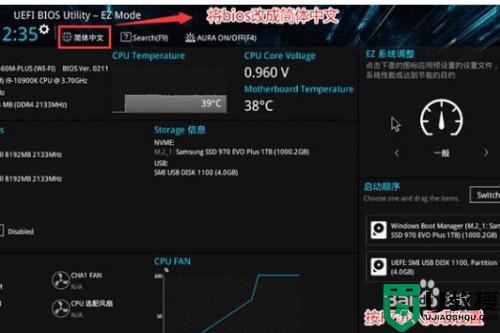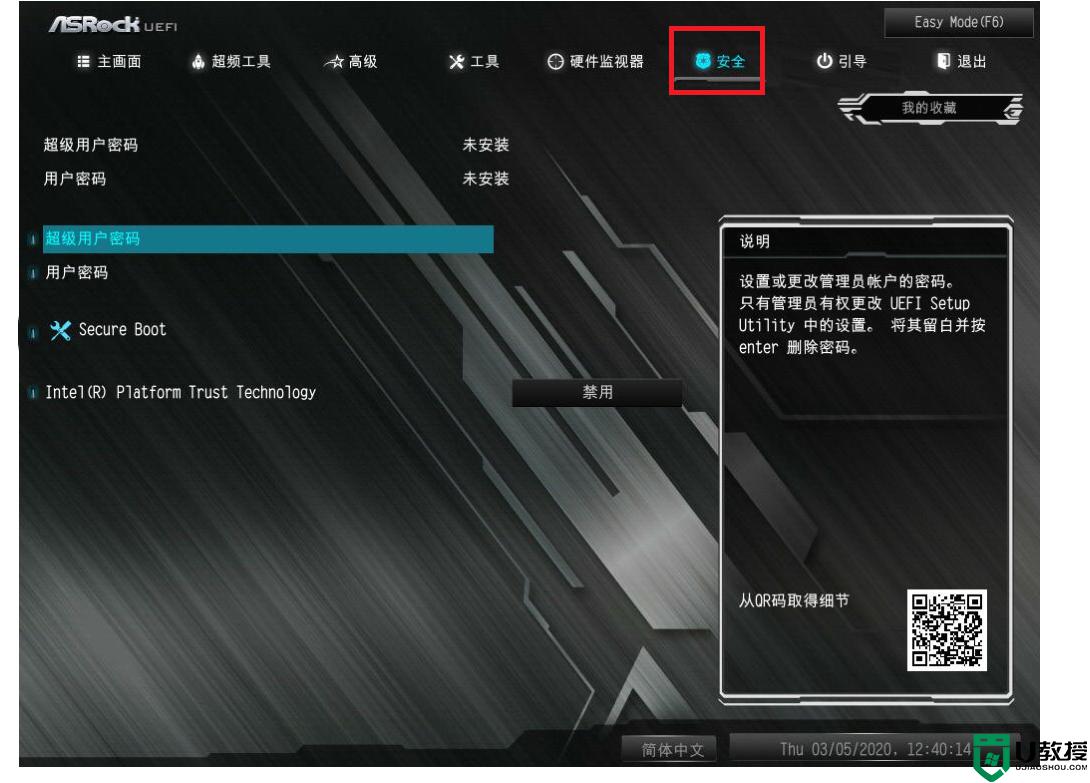win11避开安全启动的步骤 安装win11系统如何避开安全启动
时间:2021-12-01作者:huige
微软在发布win11系统之后,也推出了一系列的要求,比如电脑必须支持TPM2.0和支持安全启动,其实我们可以通过bios开启安全启动,如果嫌麻烦的话也可以避开安全启动,那么安装win11系统如何避开安全启动呢?本文给大家讲解一下win11避开安全启动的步骤。
具体方法如下:
1、打开电脑,在电脑桌面找到并点击进入右下角开始选项,之后选择设置功能,点击进入。
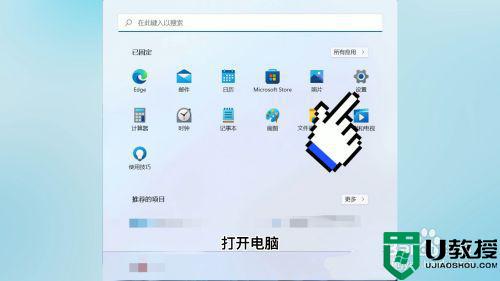
2、在进入的设置页面,下滑找到左边系统功能,点击进入。
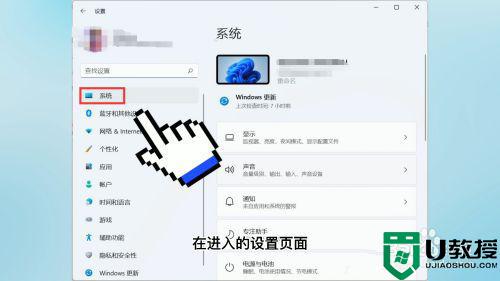
3、在进入的系统页面,找到右边的恢复功能,点击进入。
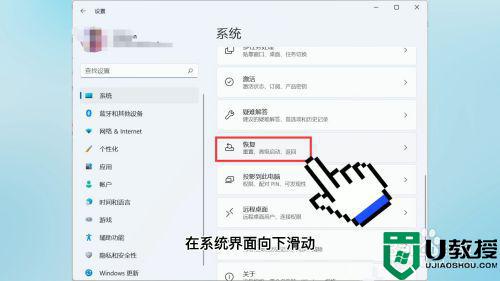
4、在之后进入的恢复页面,找到下方高级启动右边的立即重新启动,之后可进入安全启动模式,选择关闭即可避开安全启动了。
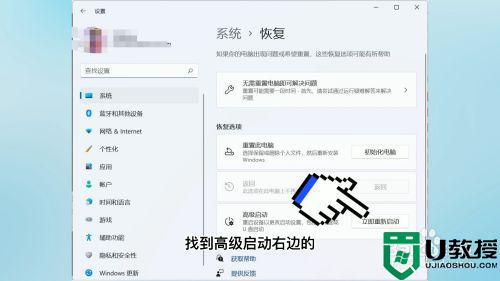
通过上面的方法win11系统就可以避开安全启动了,如果你也有需要的话,可以学习上面的方法来进行操作就可以了,更多精彩内容欢迎继续关注本站!